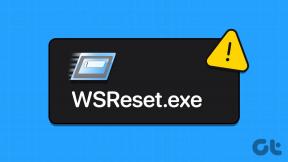Topp 5 sätt att fixa Apple Notes-kraschar på Mac-problem
Miscellanea / / April 22, 2022
Apple Notes är en solid anteckningsansökan som erbjuder dig massor av kraftanvändarfunktioner, inklusive samarbete, förmågan att lås anteckningar, taggar för att organisera anteckningar, och mer. Som sagt, Notes-appen är inte felfri, och flera användare har rapporterat att appen kraschar på sin Mac.

Om du också upplever samma problem, här är de fem bästa sätten att fixa Apple Notes som kraschar på Mac-problem.
1. Uppdatera macOS
Apple släpper regelbundna uppdateringar till macOS för att fixa kända buggar och släppa nya funktioner. Det är alltid en bra idé att uppdatera macOS till den senaste versionen för att krossa eventuella buggar som kan störa din Macs prestanda eller få appar att krascha.
Steg 1: Klicka på Apple-menyn i det övre vänstra hörnet av skärmen och klicka för att öppna Systeminställningar.

Steg 2: Leta reda på inställningen Programuppdatering i det nedre vänstra hörnet av rutan Systeminställningar och klicka för att öppna den.
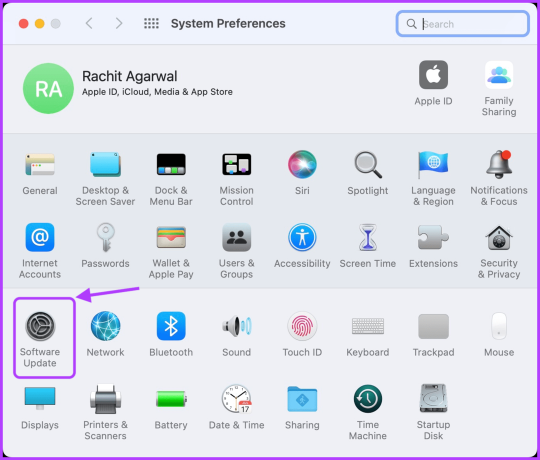
Steg 3: Klicka på knappen Installera för att installera eventuella väntande uppdateringar.
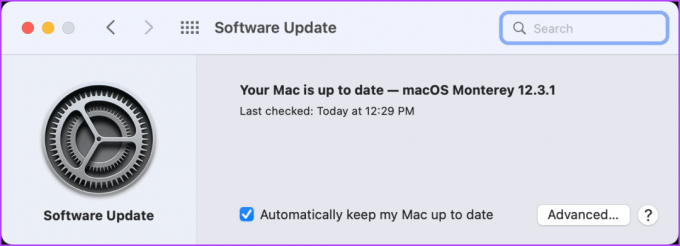
2. Stäng av iCloud Sync
iCloud sync är den inbyggda lösningen på macOS som synkroniserar dina data och filer mellan dina Apple-enheter. Men ibland ett fel i iCloud synkronisering kan göra att Apple Notes-appen inte beter sig på din Mac. Så försök att inaktivera iCloud-synkronisering för Notes-appen och starta den sedan på din Mac.
Steg 1: Klicka på Apple-menyn i det övre vänstra hörnet av skärmen och öppna Systeminställningar.

Steg 2: I fönstret Systeminställningar klickar du på Apple ID-knappen i det övre högra hörnet.

Steg 3: Inaktivera kryssrutan bredvid Apple Notes-appen för att inaktivera iCloud-synkronisering.

3. Ta bort Apple Notes-biblioteksfiler
Nu måste du ta bort Apple Notes-biblioteksfiler. Detta kommer att säkerställa att alla skadade filer som gör att Notes-appen kraschar raderas.
Steg 1: Klicka var som helst på ditt Mac-skrivbord för att välja Finder och klicka sedan på Gå-menyn i menyraden.
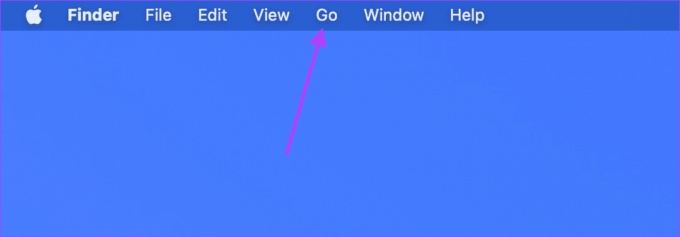
Steg 2: Klicka på alternativet "Gå till mapp". Alternativt kan du använda kortkommandot Cmd+Skift+G.
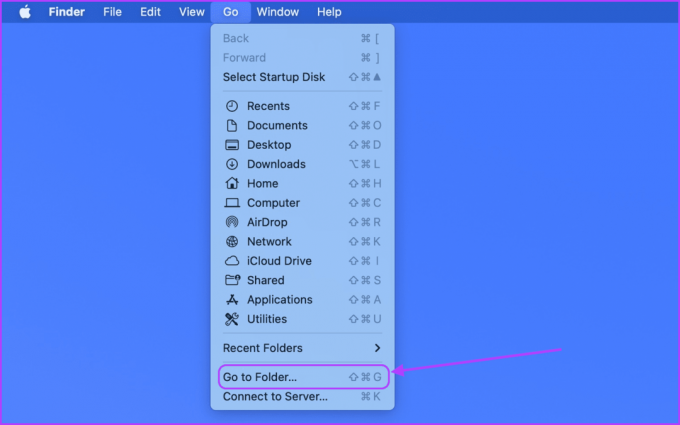
Steg 3: Klistra in kommandot nedan i sökfältet och tryck på enter för att öppna Apple Notes-biblioteksfilerna.
~/Library/Containers/com.apple.notes
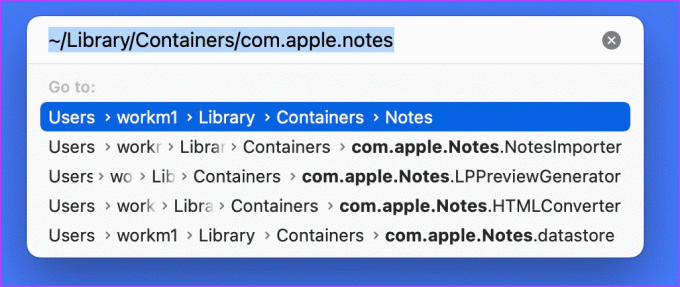
Steg 4: Markera alla filer och antingen dra dem till papperskorgen eller tryck på tangentbordsgenvägen Cmd+Delete för att ta bort filerna.

4. Slå på iCloud Sync
Nu när du har tagit bort Apple Notes gamla biblioteksfiler kan du aktivera iCloud-synkronisering för att synkronisera alla dina anteckningar som inte är sparade på din Mac.
Steg 1: Klicka på Apple-menyn i det övre vänstra hörnet av skärmen och öppna sedan Systeminställningar.

Steg 2: I fönstret Systeminställningar klickar du på Apple ID-knappen i det övre högra hörnet.

Steg 3: Aktivera kryssrutan bredvid Apple Notes-appen för att starta iCloud-synkronisering.

5. Tvångsavsluta Apple Notes-appar
När du har gjort alla ändringar, se till att du tvingar stänga Apple Notes-appen. Det kommer att säkerställa att din Mac öppnar en ny instans av appen när du startar Apple Notes-appen.
Steg 1: Klicka på Apple-menyn i det övre vänstra hörnet av skärmen och klicka på alternativet Force Quit.
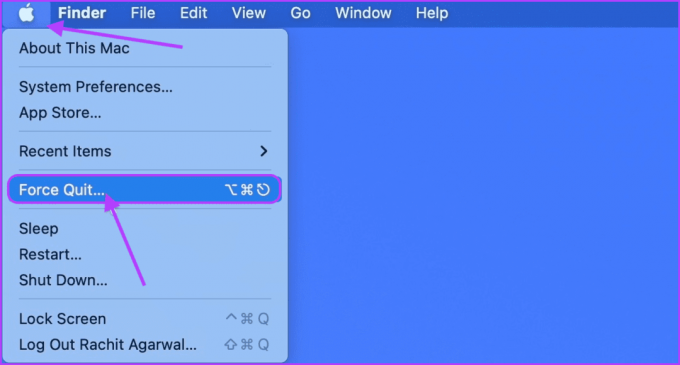
Steg 2: Välj Apple Notes från listan över öppna appar och klicka på knappen Force Quit för att avsluta appen.
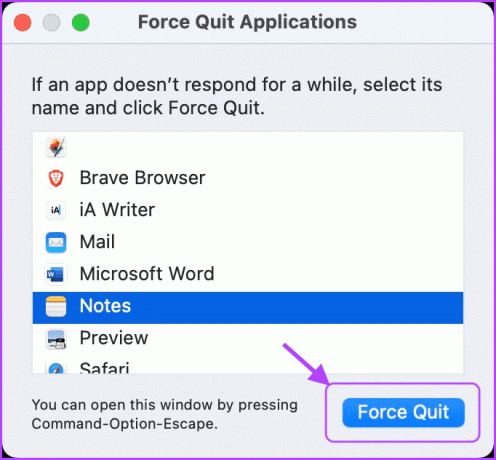
Observera att om Apple Notes inte visas i listan över appar är det redan avslutat. I så fall behöver du inte gå igenom detta steg.
Starta om Mac
Innan du startar Apple Notes-appen på din Mac, starta om din Mac en gång så att alla ändringar du har gjort kan träda i kraft. För att starta om din Mac, klicka på Apple-menyn i det övre vänstra hörnet av skärmen och klicka på alternativet Starta om.

Fixa Apple Notes-kraschproblem på Mac
Att Notes-appen kraschar ofta kan vara frustrerande, särskilt när du försöker få lite arbete gjort. Förhoppningsvis hjälpte den här felsökningsguiden dig att lösa problemet, och din Apple Notes-app fungerar bra nu.
Senast uppdaterad den 14 april 2022
Ovanstående artikel kan innehålla affiliate-länkar som hjälper till att stödja Guiding Tech. Det påverkar dock inte vår redaktionella integritet. Innehållet förblir opartiskt och autentiskt.